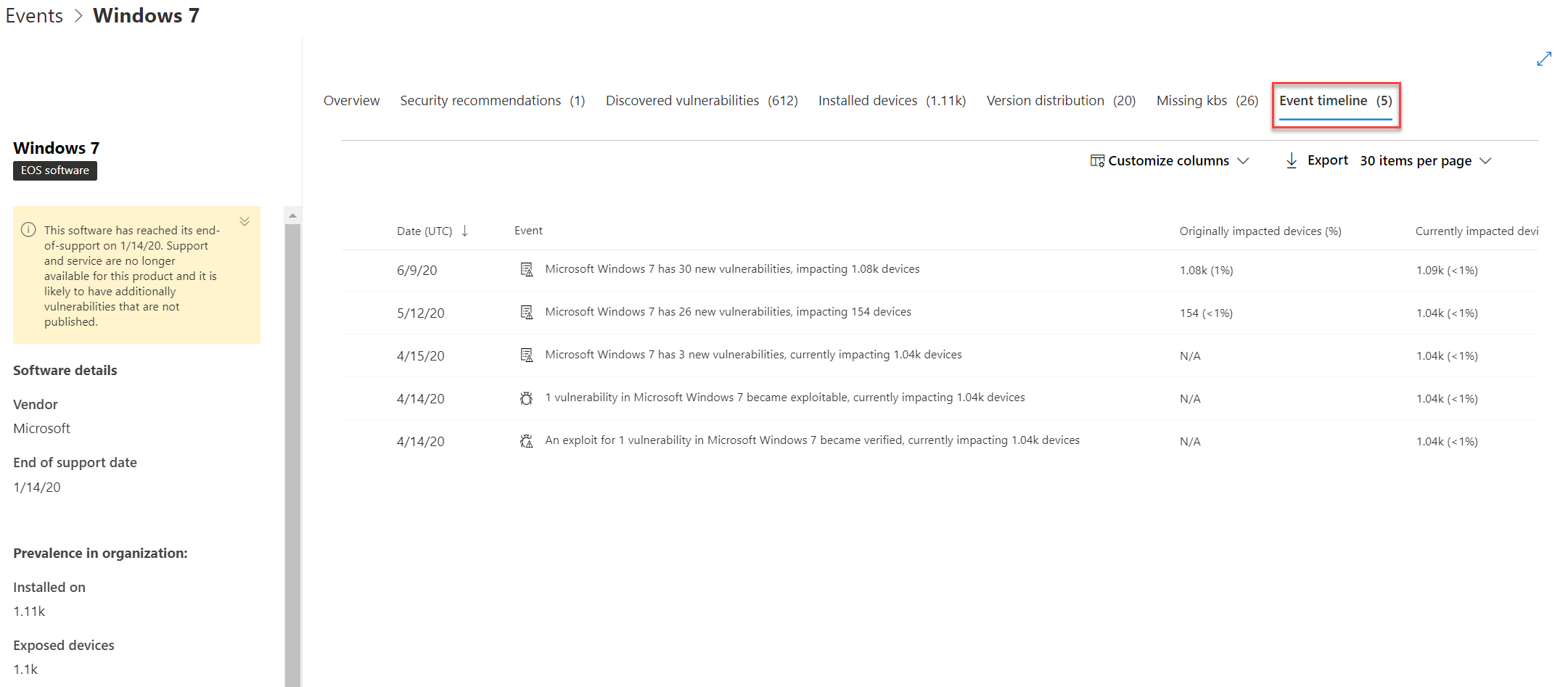Tijdlijn van het evenement
Van toepassing op:
- Microsoft Defender Vulnerability Management
- Plan 2 voor Microsoft Defender voor Eindpunt
- Microsoft Defender XDR
- Microsoft Defender voor servers, abonnement 1 & 2
Gebeurtenistijdlijn is een nieuwsfeed voor risico's waarmee u kunt interpreteren hoe risico's in de organisatie worden geïntroduceerd door nieuwe beveiligingsproblemen of aanvallen. U kunt gebeurtenissen bekijken die van invloed kunnen zijn op het risico van uw organisatie. U kunt bijvoorbeeld nieuwe beveiligingsproblemen vinden die zijn geïntroduceerd, beveiligingsproblemen die kunnen worden misbruikt, exploits die zijn toegevoegd aan een exploit kit en meer.
De tijdlijn van de gebeurtenis vertelt ook het verhaal van uw blootstellingsscore en Microsoft Secure Score voor apparaten , zodat u de oorzaak van grote wijzigingen kunt bepalen. Gebeurtenissen kunnen van invloed zijn op uw apparaten of uw score voor apparaten. Verminder uw blootstelling door aan te pakken wat moet worden hersteld op basis van de prioriteitsaanbeveling voor beveiliging.
Tip
Wist u dat u alle functies in Microsoft Defender Vulnerability Management gratis kunt uitproberen? Meer informatie over hoe u zich kunt aanmelden voor een gratis proefversie.
Ga naar de pagina Gebeurtenistijdlijn
Er zijn drie toegangspunten van het dashboard Microsoft Defender Vulnerability Management:
- Scorekaart voor organisatieblootstelling: beweeg de muisaanwijzer over de gebeurtenispunten in de grafiek 'Blootstellingsscore in de loop van de tijd' en selecteer Alle gebeurtenissen van deze dag weergeven. De gebeurtenissen vertegenwoordigen beveiligingsproblemen in software.
- Microsoft Secure Score voor apparaten: beweeg de muisaanwijzer over de gebeurtenispunten in de grafiek 'Uw score voor apparaten in de loop van de tijd' en selecteer Alle gebeurtenissen van deze dag weergeven. De gebeurtenissen vertegenwoordigen nieuwe configuratie-evaluaties.
- Bovenste gebeurteniskaart: selecteer 'Meer weergeven' onderaan de tabel met bovenste gebeurtenissen. Op de kaart worden de drie meest impactvolle gebeurtenissen in de afgelopen 7 dagen weergegeven. Impactvolle gebeurtenissen kunnen omvatten of de gebeurtenis van invloed is op een groot aantal apparaten of als het een kritieke beveiligingsprobleem is.
Grafieken blootstellingsscore en Microsoft Secure Score voor apparaten
Beweeg in het dashboard Defender Vulnerability Management de muisaanwijzer over de grafiek Blootstellingsscore om de belangrijkste beveiligingsgebeurtenissen van die dag weer te geven die van invloed waren op uw apparaten. Beweeg de muisaanwijzer over de grafiek Microsoft Secure Score for Devices om nieuwe beveiligingsconfiguratie-evaluaties weer te geven die van invloed zijn op uw score.
Als er geen gebeurtenissen zijn die van invloed zijn op uw apparaten of uw score voor apparaten, wordt er geen weergegeven.
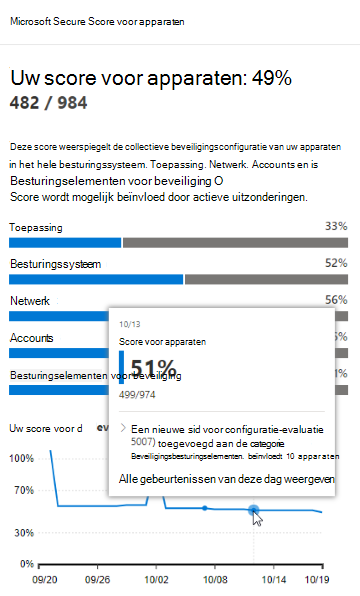
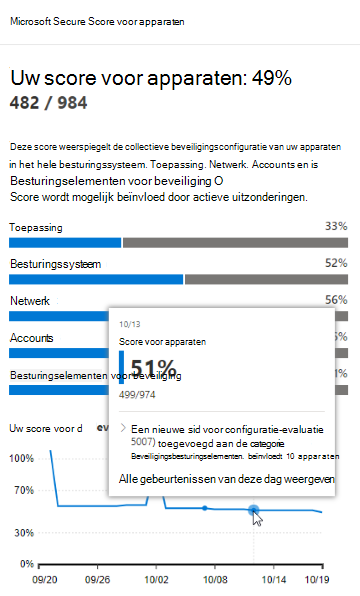
Inzoomen op gebeurtenissen van die dag
Als u Alle gebeurtenissen van deze dag weergeven selecteert, gaat u naar de pagina Gebeurtenistijdlijn met een aangepast datumbereik voor die dag.
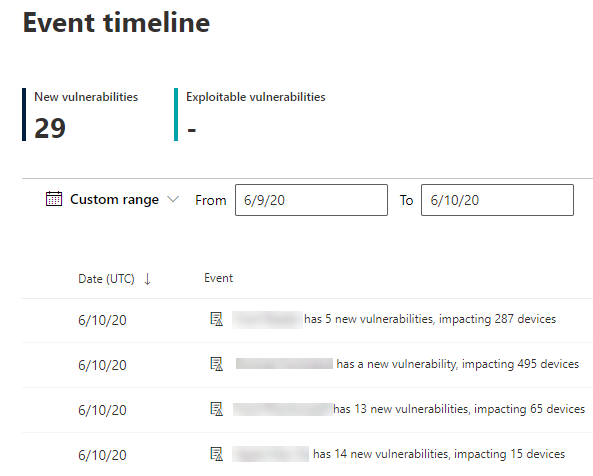
Selecteer Aangepast bereik om het datumbereik te wijzigen in een ander aangepast bereik of een vooraf ingesteld tijdsbereik.
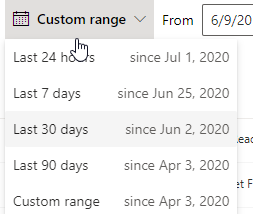
Overzicht van gebeurtenistijdlijn
Op de pagina Gebeurtenistijdlijn kunt u alle benodigde informatie met betrekking tot een gebeurtenis bekijken.
Functies:
- Kolommen aanpassen
- Filteren op gebeurtenistype of percentage van betrokken apparaten
- 30, 50 of 100 items per pagina weergeven
De twee grote getallen boven aan de pagina geven het aantal nieuwe beveiligingsproblemen en misbruikbare beveiligingsproblemen weer, niet gebeurtenissen. Sommige gebeurtenissen kunnen meerdere beveiligingsproblemen hebben en sommige beveiligingsproblemen kunnen meerdere gebeurtenissen hebben.
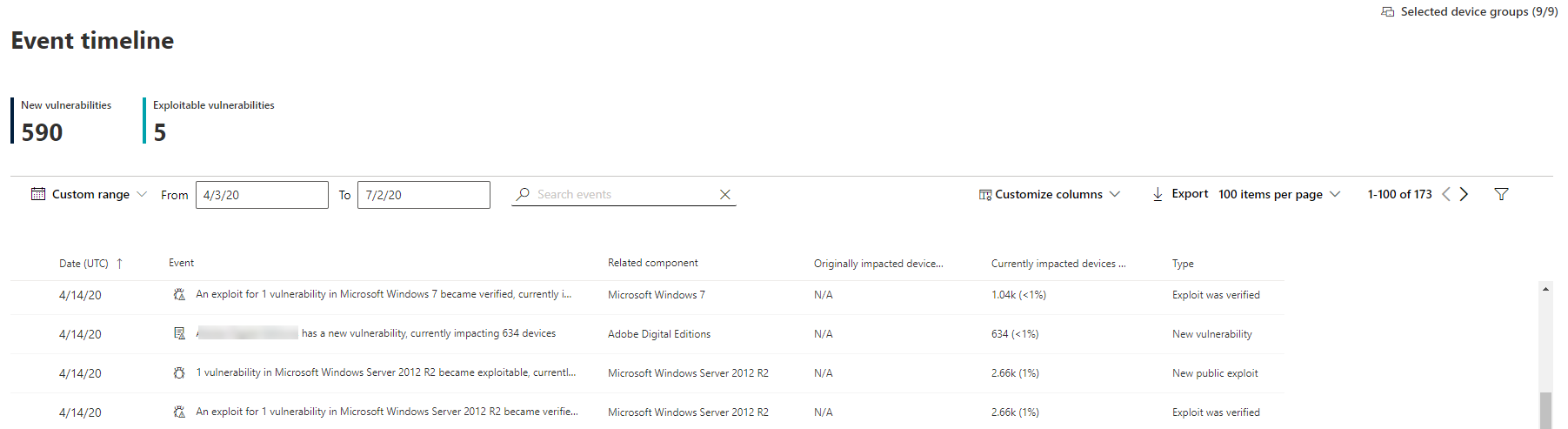
Kolommen
- Datum: maand, dag, jaar
- Gebeurtenis: impactvolle gebeurtenis, inclusief onderdeel, type en aantal betrokken apparaten
- Gerelateerd onderdeel: software
- Oorspronkelijk beïnvloede apparaten: het aantal en het percentage van de betrokken apparaten toen deze gebeurtenis oorspronkelijk plaatsvond. U kunt ook filteren op het percentage van de oorspronkelijk beïnvloede apparaten, van het totale aantal apparaten.
- Momenteel beïnvloede apparaten: het huidige aantal en het percentage apparaten waarop deze gebeurtenis momenteel van invloed is. U kunt dit veld vinden door Kolommen aanpassen te selecteren.
-
Typen: geven gebeurtenissen met tijdstempels weer die van invloed zijn op de score. Ze kunnen worden gefilterd.
- Exploit toegevoegd aan een exploit kit
- Exploit is geverifieerd
- Nieuwe openbare exploit
- Nieuw beveiligingsprobleem
- Nieuwe configuratie-evaluatie
- Scoretrend: trend van blootstellingsscore
Pictogrammen
De volgende pictogrammen worden weergegeven naast gebeurtenissen:
-
 Nieuwe openbare exploit
Nieuwe openbare exploit -
 Nieuw beveiligingsprobleem is gepubliceerd
Nieuw beveiligingsprobleem is gepubliceerd -
 Exploit gevonden in exploit kit
Exploit gevonden in exploit kit -
 Misbruik geverifieerd
Misbruik geverifieerd
Inzoomen op een specifieke gebeurtenis
Zodra u een gebeurtenis hebt geselecteerd, wordt er een flyout weergegeven met een lijst met de details en huidige CVE's die van invloed zijn op uw apparaten. U kunt meer CVE's weergeven of de gerelateerde aanbeveling bekijken.
Met de pijl onder 'scoretrend' kunt u bepalen of deze gebeurtenis de blootstellingsscore van uw organisatie mogelijk heeft verhoogd of verlaagd. Een hogere blootstellingsscore betekent dat apparaten kwetsbaarder zijn voor misbruik.
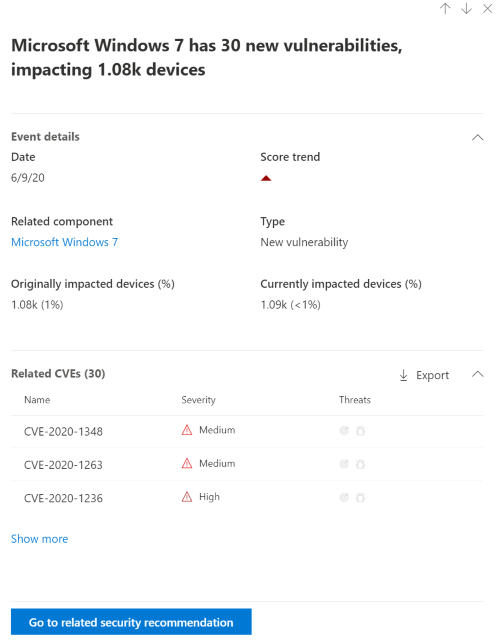
Selecteer hier Ga naar gerelateerde beveiligingsaanbeveling weergave van de aanbeveling waarmee het nieuwe softwareprobleem wordt opgelost op de pagina beveiligingsaanbeveling. Nadat u de beschrijving en details van het beveiligingsprobleem in de beveiligingsaanbeveling hebt gelezen, kunt u een herstelaanvraag indienen en de aanvraag bijhouden op de herstelpagina.
Tijdlijnen voor gebeurtenissen weergeven op softwarepagina's
Als u een softwarepagina wilt openen, selecteert u een gebeurtenis > en selecteert u de naam van de hyperlinksoftware (zoals Visual Studio 2017) in de sectie 'Gerelateerd onderdeel' in de flyout. Meer informatie over softwarepagina's
Er wordt een volledige pagina weergegeven met alle details van een specifieke software. Beweeg de muis over de grafiek om de tijdlijn van gebeurtenissen voor die specifieke software te bekijken.
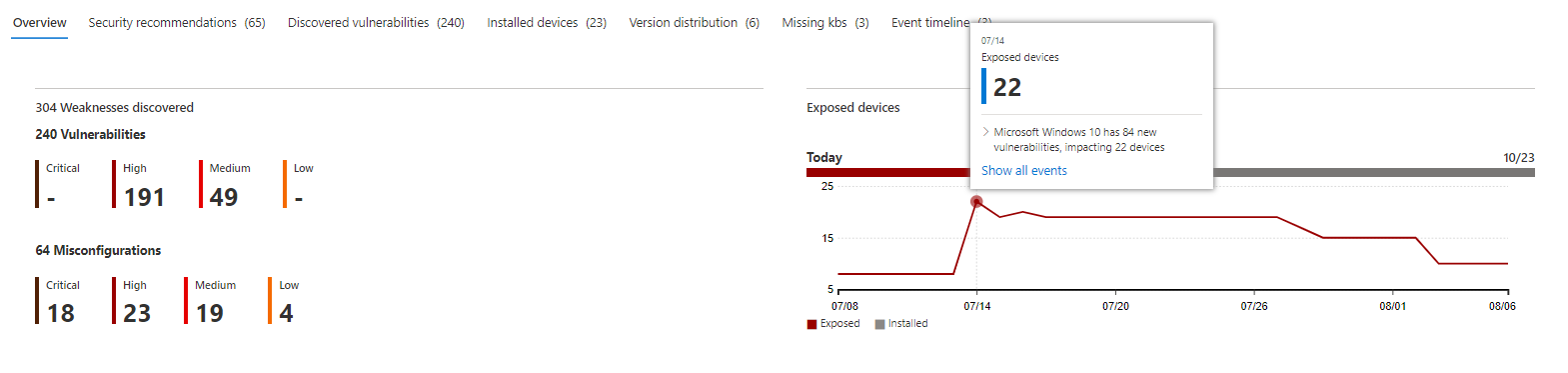
Ga naar het tabblad Gebeurtenistijdlijn om alle gebeurtenissen weer te geven die betrekking hebben op die software. U kunt ook beveiligingsaanbeveling, gedetecteerde beveiligingsproblemen, geïnstalleerde apparaten en versiedistributie bekijken.